Díky této funkci je navigace a vyhledávání míst skutečně jednoduché a přesné. Podívejme se, jak lze sdílet svou polohu na zařízeních s Androidem, abyste vy ani vaši blízcí nikdy neztratili orientaci.
Osobně bych se bez svého telefonu s Androidem jen těžko orientoval v mnoha městech, která jsem navštívil.
Cestování do neznámých lokalit může být obzvláště nepříjemné, pokud cestujete autem, s častými zastávkami pro zjištění správné cesty. Nejenže se tak prodlužuje doba cesty, ale objížďky bývají občas nepřesné. Navíc se v noci nebo na opuštěných místech můžete obávat o svou bezpečnost.
Dalším důvodem, proč sdílet svou polohu, je informovat své blízké. Tato funkce je velmi užitečná pro rodičovský dohled, zejména pokud vaše děti často chodí ven nebo cestují samy.
Sdílení polohy v systému Android je nepochybně praktické a užitečné. Umožňuje lokalizaci s vysokou přesností, a to až na 20 metrů.
Začněme tedy s možnostmi sdílení.
Mapy Google
Mapy Google nabízejí intuitivní a nejjednodušší způsob, jak sdílet svou polohu v systému Android.
Otevřete aplikaci Mapy Google a klikněte na svůj profilový obrázek. Následně zvolte možnost „Sdílení polohy“ a na zobrazené obrazovce klepněte na „Sdílet polohu“.
Poté si zvolíte dobu, po kterou chcete sdílet svou polohu. Můžete si vybrat z několika možností, od 15 minut až po celý den. Po nastavení času si zvolíte možnost sdílení buď prostřednictvím SMS, nebo vybrané aplikace (další se zobrazí po posunutí prstem).
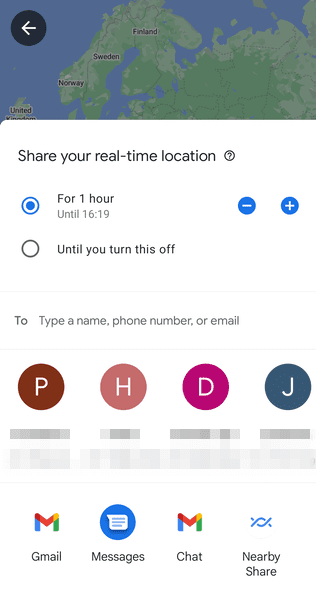
Ačkoli první možnost má omezenou dobu sdílení, druhá možnost „Dokud ji nevypnete“ funguje nepřetržitě, ale pouze po dobu 24 hodin.
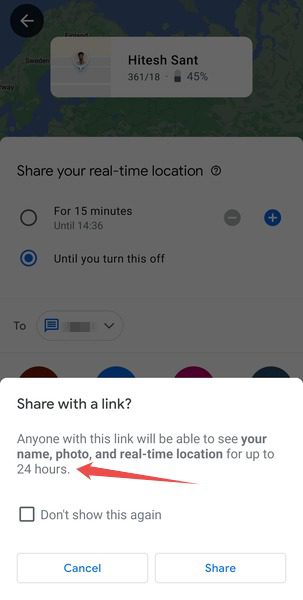
Můžete snadno sdílet svou polohu s více kontakty najednou prostřednictvím SMS. Příjemce si vaši polohu může pohodlně zobrazit v běžném webovém prohlížeči.
Spusťte aplikaci WhatsApp a otevřete konverzaci s daným kontaktem (nebo skupinou). Následně klikněte na ikonu připínáčku, která se nachází v pravém dolním rohu. Ve vyskakovacím okně vyberte možnost „Poloha“.
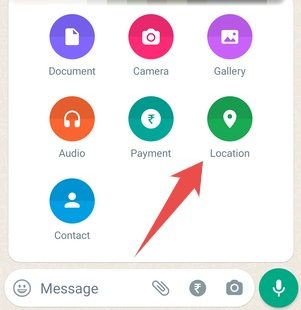
Zobrazí se vám dvě možnosti: „Odeslat svou aktuální polohu“ a „Sdílet živou polohu“.
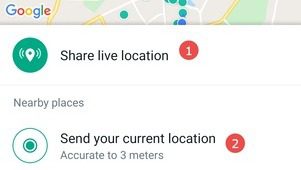
Funkci „Sdílení živé polohy“ můžete využívat až po dobu 8 hodin. Sdílení se ukončí, jakmile kliknete na tlačítko „Zastavit sdílení“.
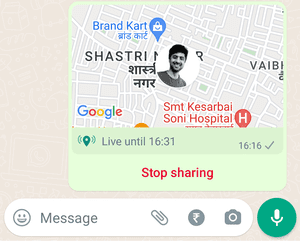
Druhá možnost, „Odeslat svou aktuální polohu“, pošle vaši okamžitou polohu. Tato poloha zůstává v konverzaci s příjemcem. Pro přesné sdílení aktuální polohy doporučujeme počkat, až se signál GPS stabilizuje.
Facebook Messenger
Aplikace Messenger od společnosti Facebook (nyní Meta) nabízí podobnou funkci pro sdílení vaší polohy v systému Android.
Otevřete aplikaci Messenger a klikněte na ikonu zobrazenou na následujícím obrázku.
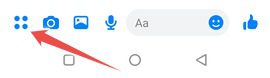
Následně zvolte možnost „Umístění“.
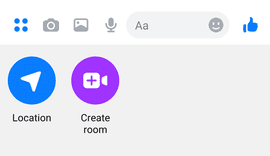
Zobrazí se vám dvě možnosti. První umožňuje sdílet statickou polohu a druhá sdílí vaši živou polohu. Na rozdíl od aplikací WhatsApp a Mapy Google zde není možné nastavit dobu sdílení.
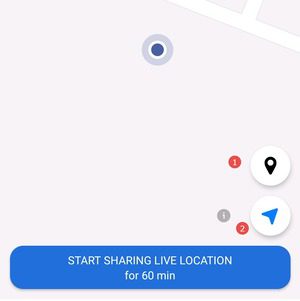
Nicméně, sdílení můžete kdykoli ukončit kliknutím na příslušné tlačítko.
Telegram
Aplikace Telegram představuje skvělou alternativu k aplikaci WhatsApp, s prakticky žádnými omezeními na velikost skupin nebo sdílených médií. A navíc je zcela zdarma.
Pro odeslání vaší polohy stačí otevřít konverzaci a kliknout na ikonu připínáčku v pravém dolním rohu.
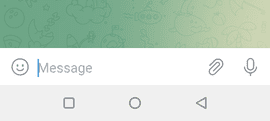
Dále vyberte možnost „Umístění“ a můžete odeslat svou aktuální polohu nebo sdílet svou živou polohu, stejně jako v aplikaci WhatsApp.
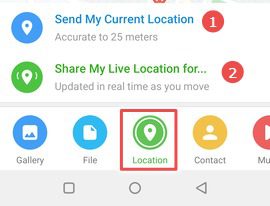
Kromě těchto aplikací existují i další specializované aplikace, které nabízejí pokročilé funkce sdílení polohy.
GeoZilla
GeoZilla je komplexní nástroj pro sledování a monitorování rodiny. Umožňuje vám sledovat pohyb členů vaší rodiny během týdne, sledovat cestovní data v reálném čase, dostávat upozornění o událostech, a další.
V tomto článku se však zaměříme na její funkci sdílení polohy v systému Android.
Po instalaci a nastavení aplikace klikněte na ikonu sdílení, kterou ukazuje šipka:
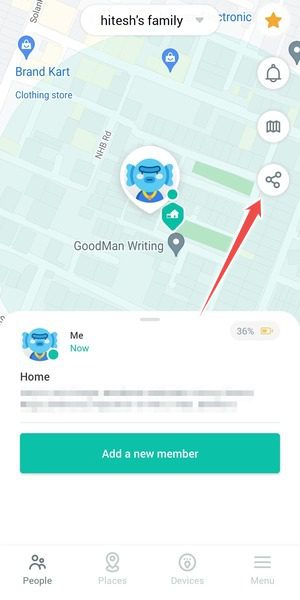
Tímto způsobem můžete sdílet svou aktuální polohu po omezenou dobu.
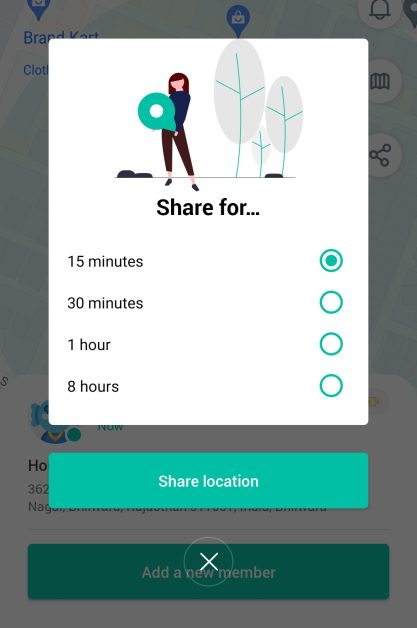
Po zvolení doby trvání a kliknutí na „Sdílet umístění“ získáte odkaz, který můžete sdílet. Stejně jako v Mapách Google, můžete také sdílet polohu přímo v jiných aplikacích.
Glympse
Aplikaci Glympse můžete využít pro jednoduché sdílení polohy v systému Android. Po instalaci z obchodu Play ji otevřete a klikněte na ikonu Glympse v pravém dolním rohu.
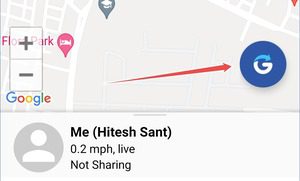
Následně zvolte možnost „Sdílet umístění“.
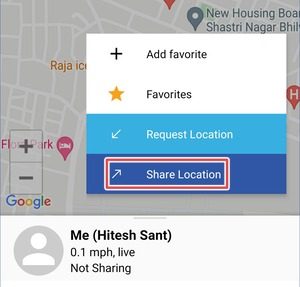
Poté vyberte kontakt nebo aplikaci, pomocí které chcete sdílet svou polohu.
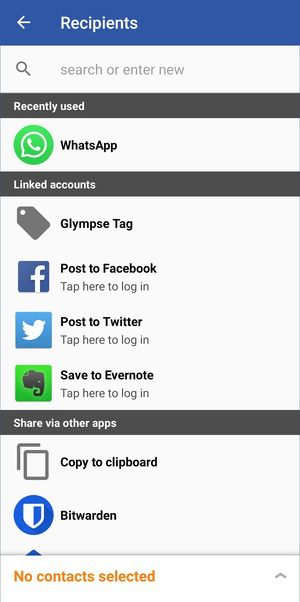
V dalším kroku můžete zadat volitelné informace, jako je zpráva nebo cíl. Nakonec můžete nastavit dobu sdílení od 5 minut do 12 hodin a odeslat ji kliknutím na ikonu šipky v pravém horním rohu.
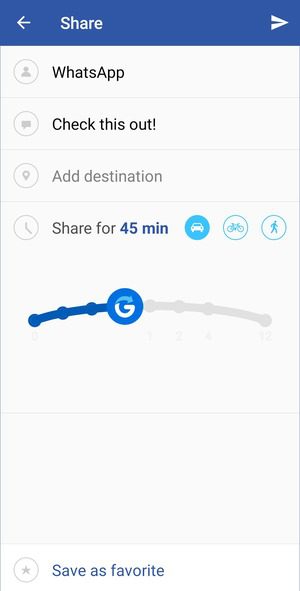
V tomto posledním kroku se otevře okno pro finální sdílení.
Závěr 📌
Sdílení polohy na Androidu je snadné a vyžaduje jen pár kliknutí, a díky této funkci je cestování pohodlnější a bezpečnější. Rodiče by proto měli tuto funkci pro své děti využívat.
Sdílení polohy však můžete využít i v mnoha dalších situacích, například pro nalezení kolegů ve škole nebo kamarádů v obchodním centru.
Někdy i zdánlivě jednoduché operace mohou být na starším telefonu s Androidem pomalé a otravné. Pokud se potýkáte s tímto problémem, vyzkoušejte naše tipy, jak zrychlit svůj Android.